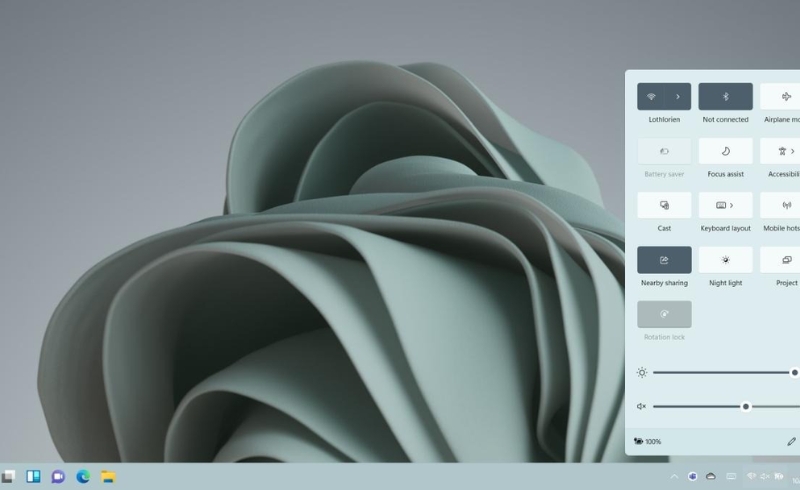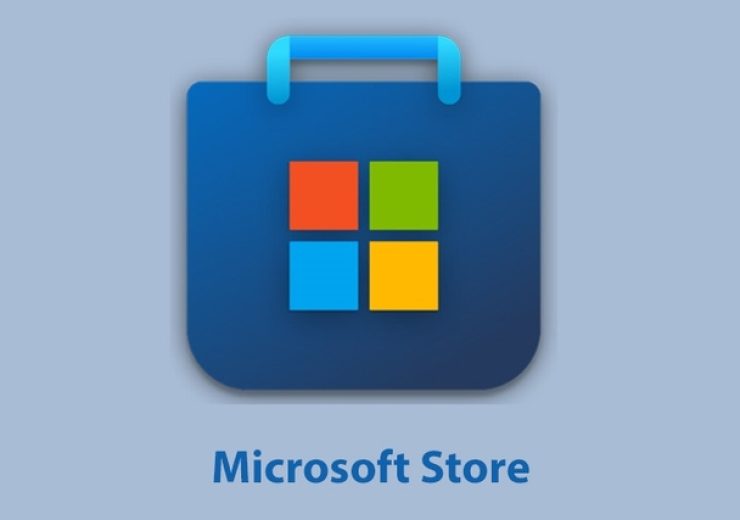Hướng dẫn tạo biểu mẫu chuyên nghiệp với Word 2021

Tạo biểu mẫu chuyên nghiệp trong Microsoft Word 2021 không chỉ giúp bạn tạo ra các tài liệu đẹp mắt mà còn dễ dàng thu thập và quản lý thông tin từ người sử dụng. Dưới đây là hướng dẫn chi tiết từng bước để bạn có thể tạo một biểu mẫu hoàn chỉnh với các trường nhập liệu, hộp kiểm và bảo mật.
1. Khởi Tạo Biểu Mẫu Mới
Trước khi bắt đầu, bạn cần mở Microsoft Word 2021 và quyết định xem bạn sẽ sử dụng một mẫu có sẵn hay tạo một tài liệu mới hoàn toàn.
Bước 1: Mở Word 2021 và chọn “New Document” hoặc “Blank Document”.
Bước 2: Nếu muốn sử dụng mẫu có sẵn, bạn có thể tìm kiếm mẫu biểu mẫu (form template) từ cửa sổ “New” của Word, ví dụ như “Contact Form”, “Invoice Form”, hoặc “Survey Form”. Bạn cũng có thể chọn mẫu trắng để bắt đầu từ đầu.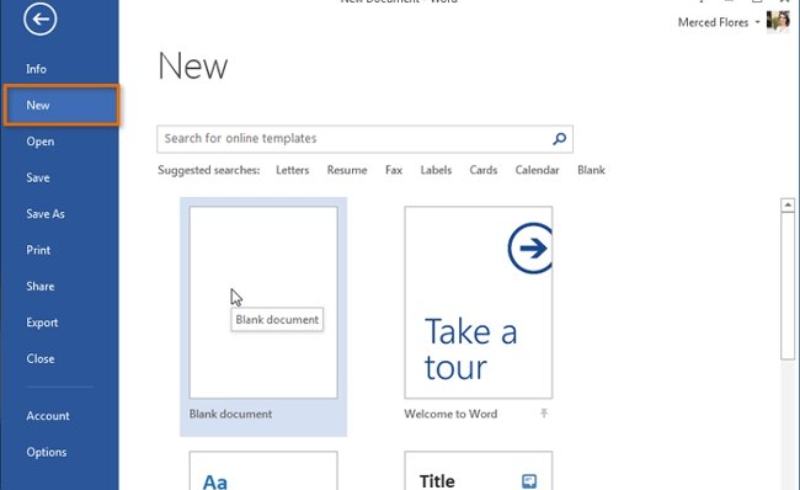
2. Kích Hoạt Tab Developer
Để sử dụng các tính năng đặc biệt như trường biểu mẫu (form fields), bạn cần kích hoạt tab Developer. Tab này không hiển thị mặc định, nhưng bạn có thể bật nó dễ dàng.
Bước 1: Nhấp vào “File” > “Options”.
Bước 2: Trong cửa sổ “Word Options”, chọn mục “Customize Ribbon” ở bên trái.
Bước 3: Ở bên phải, đánh dấu vào ô “Developer” để kích hoạt tab Developer trên thanh công cụ.
Bước 4: Nhấn “OK” để lưu thay đổi. Giờ đây, tab Developer sẽ xuất hiện trên thanh công cụ của bạn.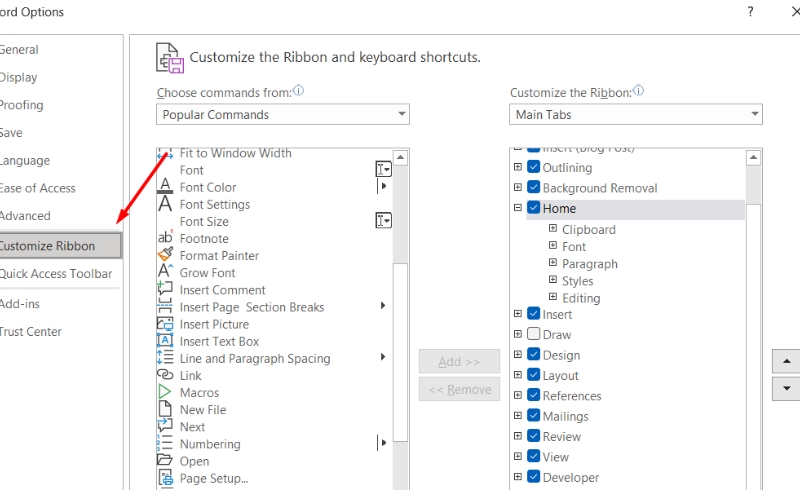
3. Thêm Các Trường Biểu Mẫu
Các trường biểu mẫu cho phép người dùng nhập thông tin vào các ô trống, tích vào các hộp kiểm hoặc chọn các giá trị từ menu thả xuống. Đây là tính năng quan trọng giúp biểu mẫu của bạn dễ sử dụng và chuyên nghiệp hơn.
Chèn Trường Nhập Liệu Văn Bản (Text Field)
Bước 1: Mở tab “Developer”.
Bước 2: Nhấp vào “Rich Text Content Control” hoặc “Plain Text Content Control” tùy thuộc vào yêu cầu của bạn (rich text cho phép định dạng văn bản, plain text thì không).
Bước 3: Bạn sẽ thấy một ô trống xuất hiện trên biểu mẫu. Kích thước và vị trí có thể điều chỉnh bằng cách kéo và thả. Bạn cũng có thể thay đổi tên của trường bằng cách nhấp chuột phải và chọn “Properties”.
Chèn Hộp Kiểm (Check Box)
Bước 1: Trong tab “Developer”, nhấp vào biểu tượng “Check Box Content Control” để chèn hộp kiểm vào biểu mẫu.
Bước 2: Di chuyển hộp kiểm đến vị trí cần thiết và thay đổi nội dung mô tả nếu cần. Người dùng có thể tích hoặc bỏ tích vào các hộp kiểm này khi điền thông tin vào biểu mẫu.
Chèn Menu Thả Xuống (Drop-Down List)
Bước 1: Nhấp vào “Combo Box Content Control” trong tab Developer.
Bước 2: Sau khi thêm vào biểu mẫu, nhấp chuột phải vào menu và chọn “Properties” để thêm các lựa chọn vào menu thả xuống.
Bước 3: Thêm các giá trị lựa chọn vào phần “Drop-Down List Properties”. Bạn có thể chọn giá trị mặc định cho menu này.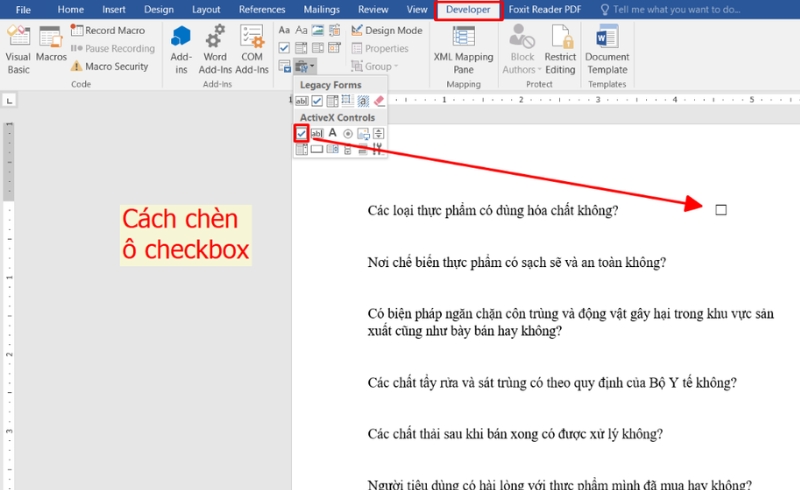
4. Tùy Chỉnh Thuộc Tính Cho Các Trường Biểu Mẫu
Các trường biểu mẫu có thể được tùy chỉnh để phù hợp hơn với nhu cầu của bạn.
Bước 1: Nhấp chuột phải vào bất kỳ trường nào trong biểu mẫu (ví dụ: trường văn bản, hộp kiểm hoặc menu thả xuống) và chọn “Properties”.
Bước 2: Trong cửa sổ Properties, bạn có thể thay đổi các thuộc tính như tên trường, mô tả trường, và các tùy chọn hiển thị cho người dùng.
Bước 3: Bạn có thể thiết lập một số trường là bắt buộc phải điền thông tin. Điều này đảm bảo rằng người dùng không thể bỏ qua các thông tin quan trọng.
5. Thêm Các Hướng Dẫn Cho Người Dùng
Để người điền hiểu rõ hơn về cách sử dụng biểu mẫu, bạn có thể thêm các hướng dẫn văn bản. Các hướng dẫn này có thể giúp người dùng biết được thông tin cần điền vào mỗi trường.
Bước 1: Bạn có thể chèn hướng dẫn vào trước các trường thông qua văn bản bình thường hoặc thêm vào phần “Placeholder text” trong các trường văn bản.
Bước 2: Chèn các hướng dẫn rõ ràng vào những phần cần điền, ví dụ: “Nhập tên đầy đủ”, “Chọn giới tính”, “Tích vào các lựa chọn phù hợp”.
6. Bảo Vệ Biểu Mẫu
Để bảo vệ biểu mẫu của bạn và đảm bảo người dùng chỉ điền vào các trường mà bạn đã xác định, bạn có thể bật chế độ bảo vệ tài liệu.
Bước 1: Trong tab “Developer”, chọn “Restrict Editing”.
Bước 2: Trong phần “Editing Restrictions”, đánh dấu vào “Allow only this type of editing in the document” và chọn “Filling in forms”.
Bước 3: Nhấn “Yes, Start Enforcing Protection” và nếu cần, đặt mật khẩu để bảo vệ tài liệu.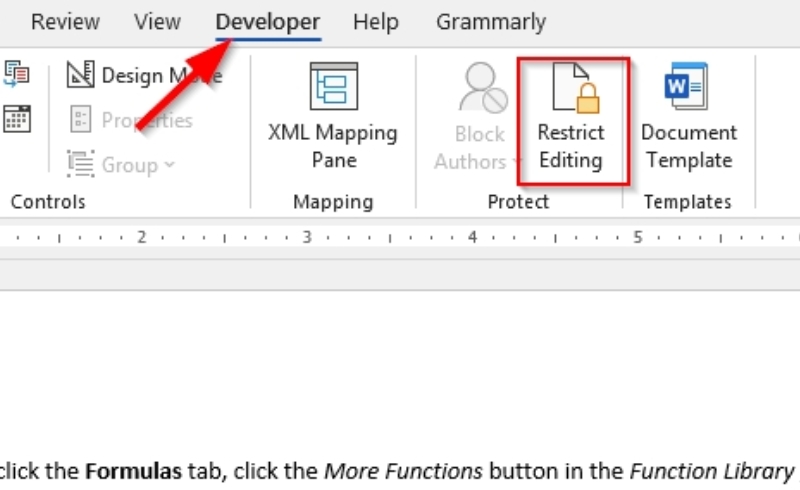
7. Thêm Hình Ảnh và Các Thành Phần Khác
Để tạo một biểu mẫu đẹp mắt hơn, bạn có thể chèn logo, hình ảnh, hoặc biểu đồ vào biểu mẫu của mình.
Bước 1: Chọn “Insert” > “Pictures” để thêm hình ảnh từ máy tính của bạn.
Bước 2: Bạn có thể chèn biểu đồ hoặc các yếu tố khác bằng cách sử dụng các công cụ trong tab “Insert”.
Bước 3: Điều chỉnh kích thước và vị trí của các hình ảnh sao cho phù hợp với thiết kế chung của biểu mẫu.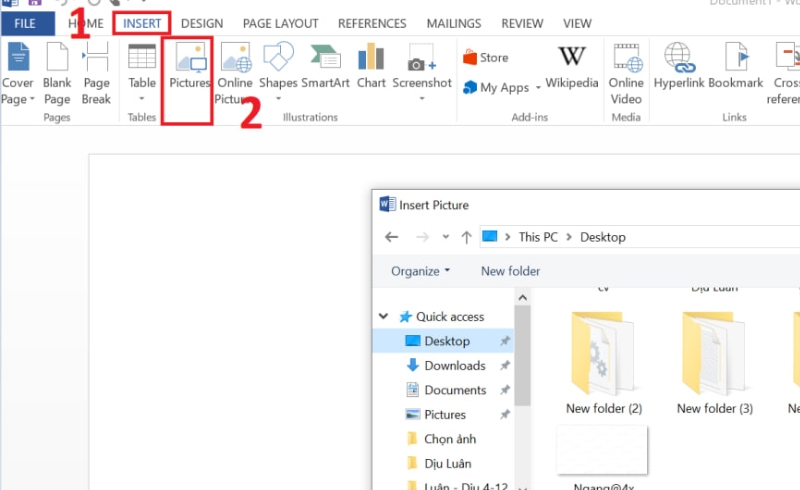
8. Xuất Biểu Mẫu Dưới Dạng PDF
Một khi bạn hoàn thành biểu mẫu, bạn có thể xuất nó dưới dạng PDF để dễ dàng chia sẻ hoặc in ấn.
Bước 1: Chọn “File” > “Save As”.
Bước 2: Chọn thư mục lưu và trong mục “Save as type”, chọn “PDF”.
Bước 3: Nhấn “Save” để lưu tài liệu của bạn dưới dạng PDF.
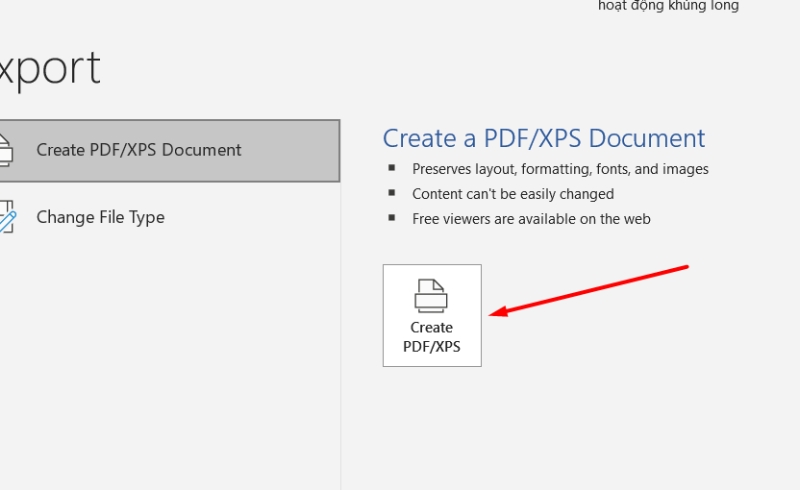 Với các bước chi tiết trên, bạn đã có thể tạo ra một biểu mẫu chuyên nghiệp và dễ sử dụng trong Microsoft Word 2021. Chỉ cần vài thao tác đơn giản, bạn có thể thiết kế các biểu mẫu điền thông tin, khảo sát, đăng ký, hay bất kỳ biểu mẫu nào phục vụ nhu cầu công việc hay học tập của mình. Hãy thử nghiệm và tối ưu hóa biểu mẫu của bạn để tạo ra những tài liệu ấn tượng và hiệu quả.
Với các bước chi tiết trên, bạn đã có thể tạo ra một biểu mẫu chuyên nghiệp và dễ sử dụng trong Microsoft Word 2021. Chỉ cần vài thao tác đơn giản, bạn có thể thiết kế các biểu mẫu điền thông tin, khảo sát, đăng ký, hay bất kỳ biểu mẫu nào phục vụ nhu cầu công việc hay học tập của mình. Hãy thử nghiệm và tối ưu hóa biểu mẫu của bạn để tạo ra những tài liệu ấn tượng và hiệu quả.